
- •Оглавление
- •Введение
- •Глава 1 Подготовка к сборке компьютера Материалы и инструменты
- •Правила к дальнейшей сборке
- •Глава 2 Сборка системного блока Установка процессора
- •Установка кулера
- •Установка винчестера
- •Установка оперативной памяти
- •Установка материнской платы
- •Подключение питания
- •Стягивание
- •Глава 3. Подключение периферийных устройств Подключение монитора
- •Подключение мыши, клавиатуры
- •Подключение аудиосистемы
- •Глава 4. Установка ос, по Первый запуск
- •Решение проблем при включении
- •Установка оперативной системы
- •Установка программного обеспечения и Конфигурация
- •Заключение
- •Список литературы
Установка оперативной памяти
С установкой оперативной памяти проблем возникнуть не должно, она устанавливается очень просто - отодвигаются защелки, и в гнезда устанавливаются платы.
Своими черными частями они должны смотреть на процессор, впрочем, иначе выполнить их установку нельзя, т.к. их нижняя часть поделена на две пластины разного размера, и точно так же разделены гнезда для них на материнской плате.
Обычно на материнской плате три гнезда для памяти, нужно их заполнять по порядку, то есть если у вас одна плата, то выполните ее установку в первое гнездо (самое близкое к процессору), если две - в первое и второе, не нужно производить установку одной единственной платы в центральное гнездо безо всяких тому причин. Нужно установить память в гнездо, и одновременно обоими руками слегка надавить на нее, чтобы закрылись защелки, если они тугие и не закрываются, то можно аккуратно одной рукой вдавливать оперативную память, а другой понемногу помогать защелкам закрыться.

Установка материнской платы
Перед установкой материнской платы нужно дотронуться до корпуса компьютера, чтобы выпустить из себя статическое электричество. Если корпус новый, то нужно выломать заглушки с его задней стороны, которые будут мешать, и вставить специальную панельку, которая идет в комплекте с материнской платой.
Далее нужно вкрутить специальные ножки во внутреннюю часть корпуса компьютера, на то место куда производится установка материнской платы, это для того, чтобы она не замыкала с задней стороны об металлический корпус.
Затем подгоняете материнскую плату так, чтобы все отверстия для крепления болтами лежали на этих ножках, а гнезда с задней стороны системного блока провалились в свои отверстия, в ту панельку, которую вы вставили ранее. После, нужно аккуратно прикрутить материнскую плату болтами, не нужно в этом деле применять усилие, рука с отверткой должна быть в расслабленном состоянии.
Далее нужно найти в инструкции материнской платы картинку, где изображено, как на вашей модели подключаются провода, идущие от передней части системного блока. Это провода от кнопок включения, перезагрузки, мигающей лампочки и т.д. Иногда это сделать удобнее до установки материнской платы, но для этого нужно распутать эти провода, а они потом будут мешаться. Чтобы вам было легче, вот расшифровка маркировок:

RESET-SW - кнопка перезагрузки, обычно подходит черный и белый провод
PWR-SW - кнопка включения компьютера, обычно подходит оранжевый и белый провод
HDD-LED - диод моргающий красным цветом, обычно подходит красный и белый провод
PWR-LED - диод зеленого цвета, обычно подходит зеленый и белый провод
SPEAKER - динамик, обычно подходит красный и белый, или желтый и белый провод
Примерно так будет выглядеть таблица в инструкции к Вашей системной плате:
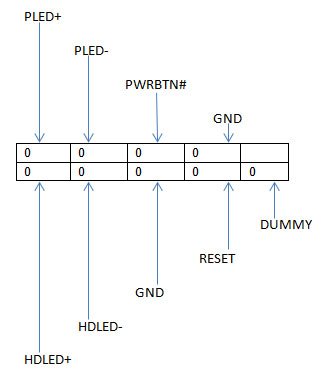
Подключение питания
Вот так выглядит разъем, к которому мы будем подключать шлейф (провод) от блока питания.
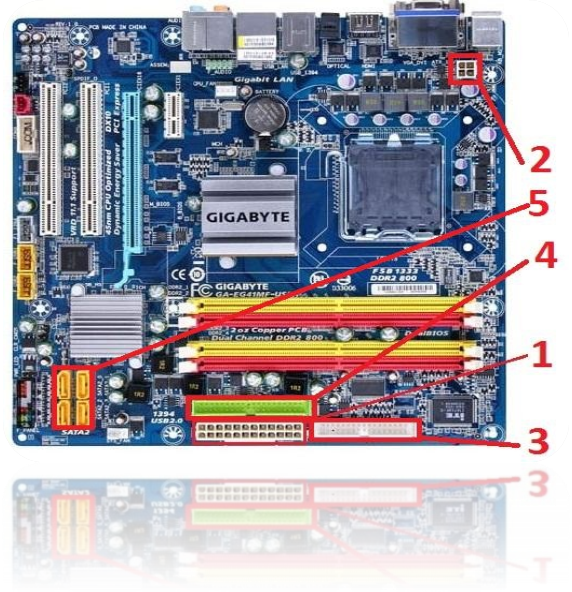
 А
вот так будет выглядеть шлейф, который
идет от блока питания и подключается к
данному разъем:
А
вот так будет выглядеть шлейф, который
идет от блока питания и подключается к
данному разъем:
Сразу
попрошу обратить внимание на то, что
перед Вами находится разъем на 24 pin (это
количество штырьков), также существуют
разъемы и на 20 pin.
Вот так выглядят
разъем и кабель после подключения:
 Цифрой
2 на рисунке, что выше отмечен разъем к
которому подключается кабель для
питания центрального процессора,
который выглядит следующим образом:
Цифрой
2 на рисунке, что выше отмечен разъем к
которому подключается кабель для
питания центрального процессора,
который выглядит следующим образом:
Я думаю, что нет необходимости напоминать о том, что защелка, которая имеется на одной из сторон шлейфа, должна плотно защелкнуться на разъеме, дабы избежать внезапного отключения питания.
Коль уж мы занялись подключением проводов к материнской плате, то давайте сразу подключим провода от блока питания и к жесткому диску и к CD-DVD приводу.

 Предположим,
что все поняли, что сейчас мы подключили
провод с питанием к жесткому диску,
кстати, сам провод выглядит так (при
подключении CD-DVD привода используется
тот же провод):
Предположим,
что все поняли, что сейчас мы подключили
провод с питанием к жесткому диску,
кстати, сам провод выглядит так (при
подключении CD-DVD привода используется
тот же провод):
А непосредственное подключение к CD-DVD приводу выглядит так:
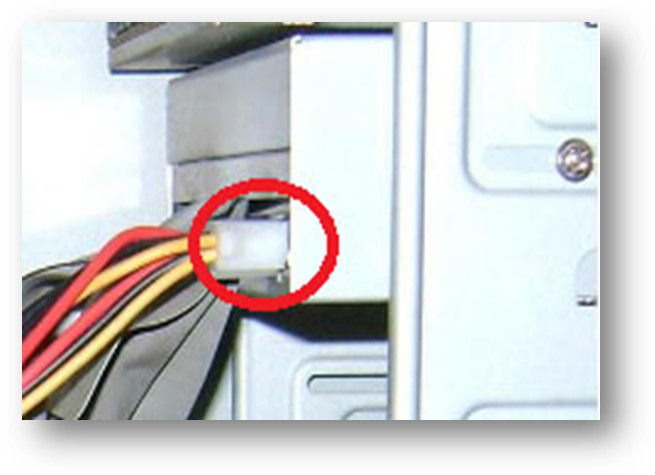 .
.
